Slik kopler du K811-tastaturet til en Mac:
-
Velg Systemvalg på Apple-menyen.
-
Klikk på Bluetooth-ikonet i Systemvalg.

-
Sørg for at det er merket av for På i Bluetooth-ruten, og klikk så på ikonet for å legge til en ny enhet (+-tegnet i nedre venstre hjørne).

MERK: Hvis ingen Bluetooth-enheter er koplet til Mac, vil ikke "+" være synlig. Hvis dette er tilfellet, må du klikke på Konfigurer ny enhet.

Bluetooth-assistenten skal vises.
-
Sørg for at strømbryteren på K811-tastaturet er satt til PÅ, og trykk på Bluetooth-tilkoplingsknappen nederst på tastaturet.
-
Velg en av de tre tastene for Bluetooth-enheter, som blinker raskt øverst på tastaturet, for å tilordne en til Mac.

Tastaturet skal vises i Bluetooth-oppsettassistenten på Mac.
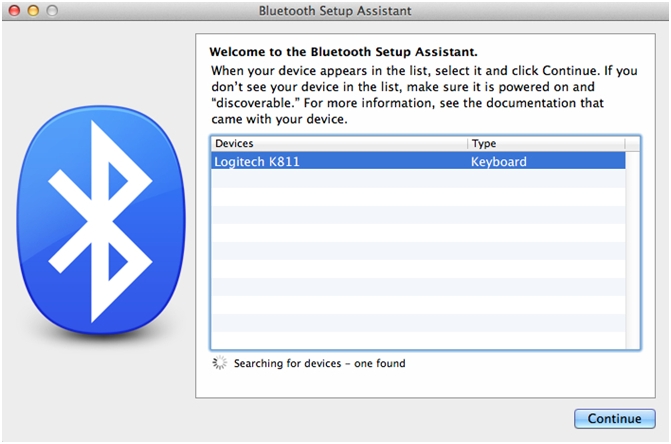
-
Velg tastaturet og klikk på Fortsett.
-
Det kan hende tastaturet kopler til automatisk. Hvis ikke ber Mac OS X deg om å trykke på noen av talltastene på tastaturet, og så trykke på Retur-tasten. Følg fremgangsmåten på skjermen dersom du blir bedt om det.
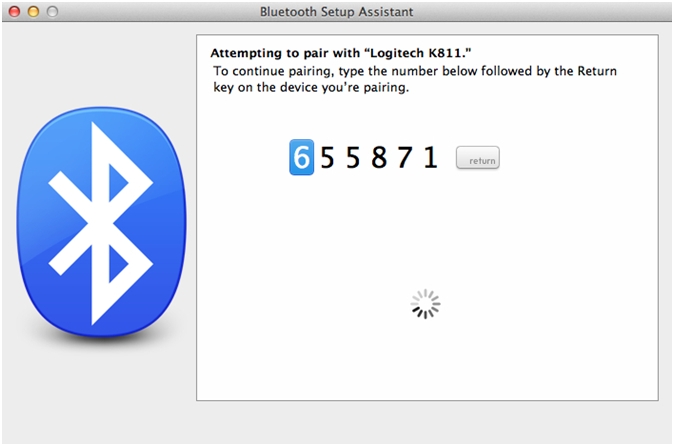
Etter at dette er fullført, får du se tastaturet på listen over tilgjengelige Bluetooth-enheter, med en grønn prikk og status som tilkoplet ved siden av seg. Du kan nå lukke Bluetooth-assistenten.
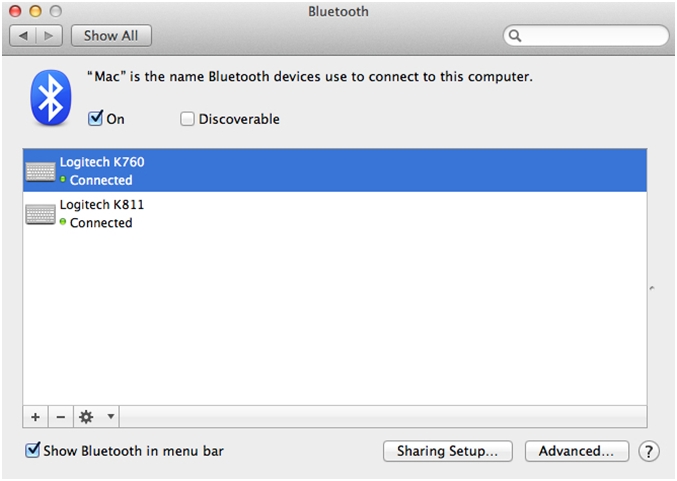
Tastaturet skal nå være tilkoplet Mac.
Flere opplysninger
Du kan opprette en parvis tilkopling til en enhet for hver av de tre Bluetooth-tastene øverst på tastaturet. Se svar 360023251554 hvis du vil opprette en parvis forbindelse til en annen enhet og tilordne den til en annen Bluetooth-tast.
Viktig melding: Firmware Update Tool støttes eller vedlikeholdes ikke lenger av Logitech. Vi anbefaler at du bruker Logi Options+ for støttede Logitech-enheter. Vi hjelper deg gjerne under denne overgangen.
Viktig melding: Logitech Preference Manager støttes eller vedlikeholdes ikke lenger av Logitech. Vi anbefaler at du bruker Logi Options+ for støttede Logitech-enheter. Vi hjelper deg gjerne under denne overgangen.
Viktig melding: Logitech Control Center støttes eller vedlikeholdes ikke lenger av Logitech. Vi anbefaler at du bruker Logi Options+ for støttede Logitech-enheter. Vi hjelper deg gjerne under denne overgangen.
Viktig melding: Logitech Connection Utility støttes eller vedlikeholdes ikke lenger av Logitech. Vi anbefaler at du bruker Logi Options+ for støttede Logitech-enheter. Vi hjelper deg gjerne under denne overgangen.
Viktig melding: Unifying Software støttes eller vedlikeholdes ikke lenger av Logitech. Vi anbefaler at du bruker Logi Options+ for støttede Logitech-enheter. Vi hjelper deg gjerne under denne overgangen.
Viktig melding: SetPoint-programvaren støttes eller vedlikeholdes ikke lenger av Logitech. Vi anbefaler at du bruker Logi Options+ for støttede Logitech-enheter. Vi hjelper deg gjerne under denne overgangen.
Vanlige spørsmål
Det er ingen tilgjengelige produkter for denne seksjonen
